VAN 68 Valorando Error [Solved]
![VAN 68 Valorando Error [Solved]](https://cdn.thewindowsclub.blog/wp-content/uploads/2024/07/van-68-valorant-error-640x375.webp)
Si eres fan de Valorant, es probable que te hayas encontrado con el código de error VAN 68. El mensaje de error dice: VALORANT ha detectado un error de conexión. ¡Reinicia el cliente para volver a conectarte!
VAN 68 es un código de error común que generalmente surge debido a problemas con los servidores del juego, problemas de DNS, permisos faltantes, configuraciones de red mal configuradas o conflictos con otras aplicaciones.
Antes de comenzar a solucionar problemas, comprueba el estado del servidor de Valorant en el sitio web oficial o utiliza un servicio de monitorización en tiempo real como Downdetector . Si los servidores están en funcionamiento, desactiva la VPN (si utilizas una) y reinicia o restablece el enrutador a valores de fábrica.
¿Cómo puedo solucionar el código de error VAN 68 en Valorant?
1. Utilice una VPN
Algunos de los jugadores de Valorant afectados con los que hablé me informaron que usar una VPN solucionó el código de error VAN 68. Por lo tanto, todo lo que necesitas hacer es conseguir una solución VPN de primera calidad y probar los diferentes servidores hasta que uno funcione.
También puedes descargar software VPN gratuito si no estás seguro acerca de uno pago.
2. Ejecuta Valorant como administrador
- Haga clic derecho en el iniciador de Valorant (archivo .exe) y seleccione Propiedades .
- Vaya a la pestaña Compatibilidad y marque la casilla de verificación Ejecutar este programa como administrador .
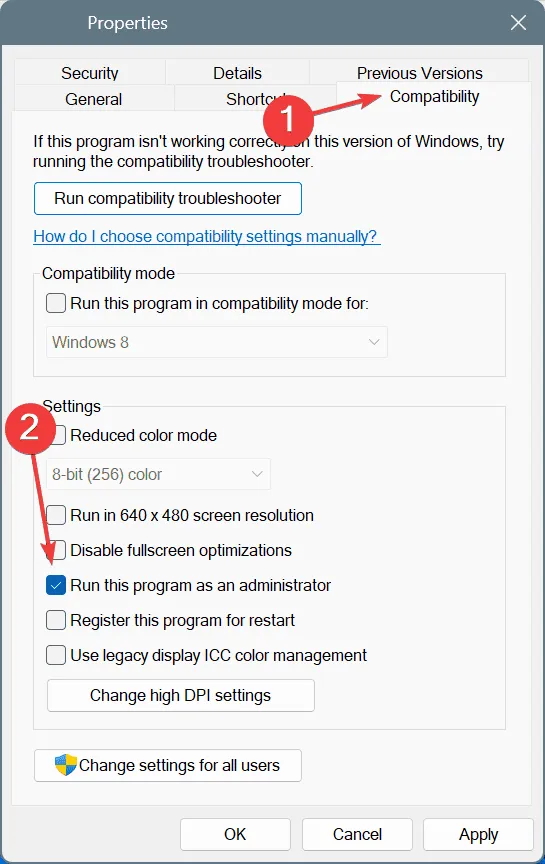
- Haga clic en Aplicar y Aceptar para guardar los cambios.
3. Resolver problemas de DNS
3.1 Limpiar la caché DNS
- Presione Windows+ Spara abrir la Búsqueda, escriba Símbolo del sistema y haga clic en Ejecutar como administrador a la derecha.
- Haga clic en Sí en el mensaje de UAC.
- Pegue el siguiente comando y presione Enter:
ipconfig /flushdns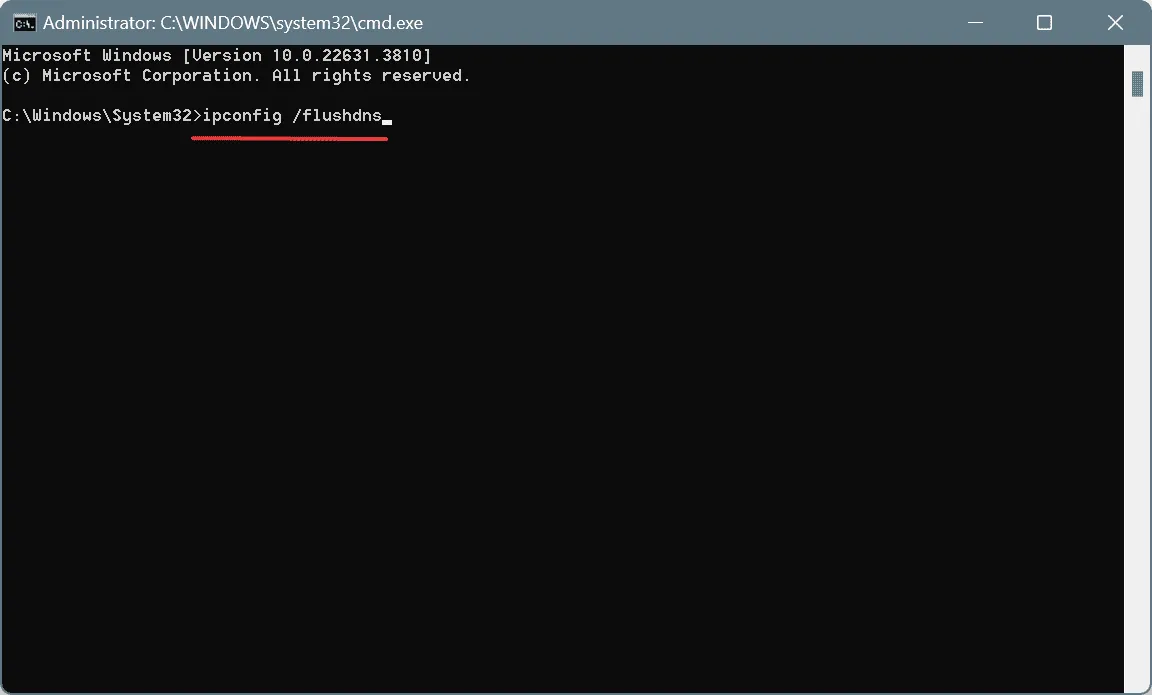
- Reinicie la computadora, inicie Valorant y verifique si hay mejoras.
3.2. Utilizar el DNS de Google
- Presione Windows + R para abrir Ejecutar, escriba ncpa.cpl en el campo de texto y presione Enter.
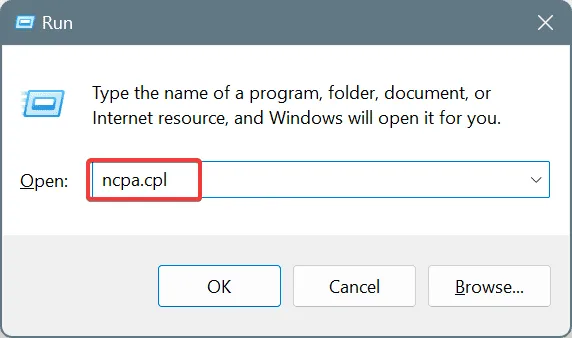
- Haga clic derecho en el adaptador de red activo y seleccione Propiedades .
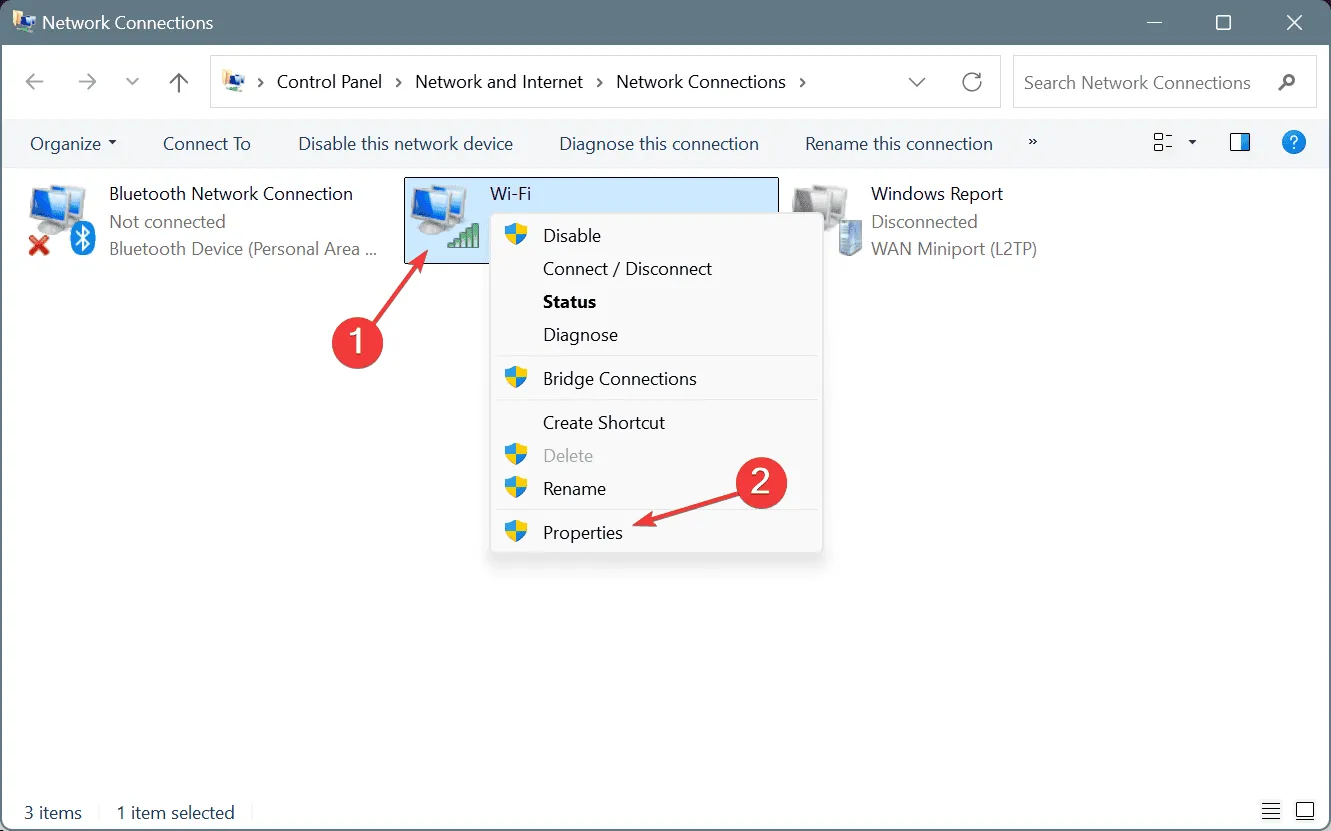
- Seleccione Protocolo de Internet versión 4 (TCP/IPv4) de la lista y luego haga clic en Propiedades.
- Seleccione la opción Usar las siguientes direcciones de servidor DNS e ingrese lo siguiente en los campos debajo:
- Servidor DNS preferido : 8.8.8.8
- Servidor DNS alternativo : 8.8.4.4
- Marque la casilla de verificación Validar configuración al salir y haga clic en Aceptar para guardar los cambios.
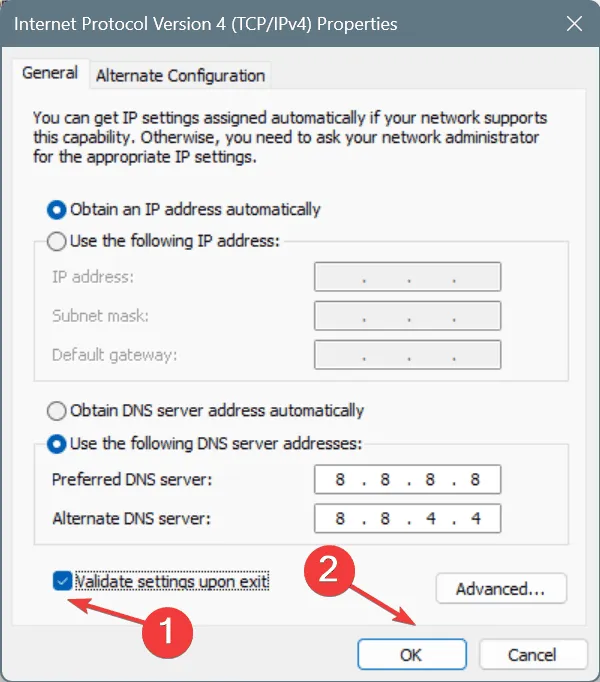
- Reinicia Valorant y verifica si aún encuentras el error de conexión.
En 4 de cada 5 casos, el error VAN 68 de Valorant en una PC con Windows se debió a un problema de DNS. En este caso, borrar la caché de DNS o cambiar las direcciones DNS solucionó el problema.
Si bien seleccioné el DNS público de Google , puedes optar por el servidor DNS más rápido cerca de ti y disfrutar de una velocidad mejorada.
4. Deshabilitar IPv6
- Presione Windows+ Rpara abrir Ejecutar, escriba ncpa.cpl y presione Enter.
- Haga clic derecho en el adaptador de red en uso, Wi-Fi o Ethernet, y seleccione Propiedades .
- Ahora, desmarque la casilla de verificación Protocolo de Internet versión 6 (TCP/IPv6) y haga clic en Aceptar para guardar los cambios.
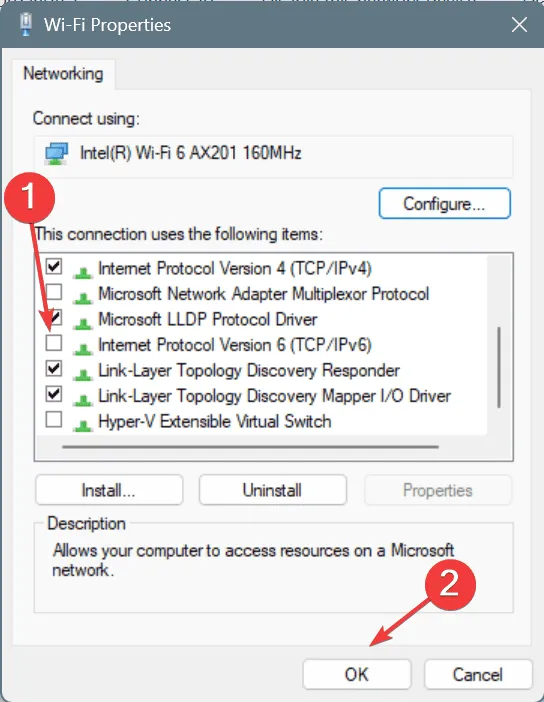
- Reinicie la computadora, luego inicie Valorant y verifique si aún aparece el error VAN 68.
5. Ejecutar el servicio Vanguard (Vgc)
- Presione Windows + R para abrir Ejecutar, escriba services.msc en el campo de texto y presione Enter.
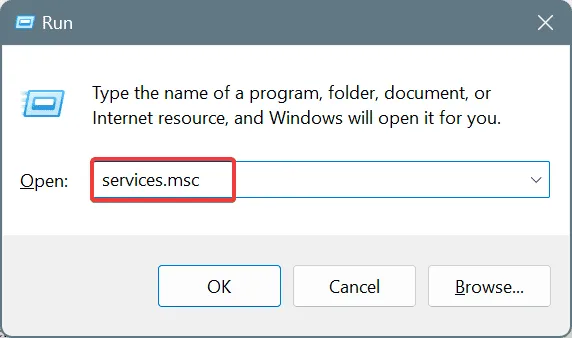
- Desplácese hacia abajo, haga clic derecho en el servicio Vgc y seleccione Propiedades .
- Seleccione Automático en el menú desplegable Tipo de inicio y luego haga clic en el botón Iniciar debajo de Estado del servicio.
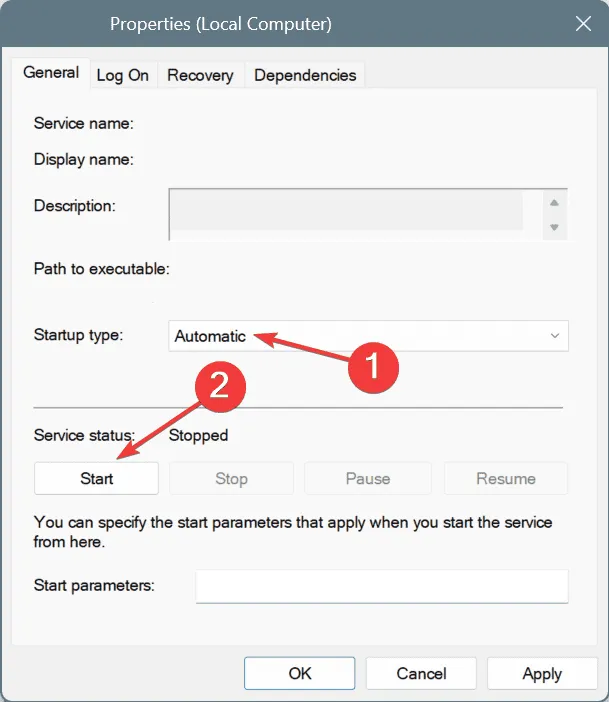
- Por último, haga clic en Aplicar y Aceptar para guardar los cambios.
- De manera similar, ejecute todos los servicios vinculados a Valorant, Vanguard y Riot Client y luego verifique si hay mejoras.
6. Incluir Valorant en la lista blanca del firewall
- Presione Windows+ Spara abrir la Búsqueda, escriba Firewall de Windows Defender en el campo de texto y haga clic en el resultado correspondiente.
- Seleccione Permitir una aplicación o función a través del Firewall de Windows Defender en el panel izquierdo.
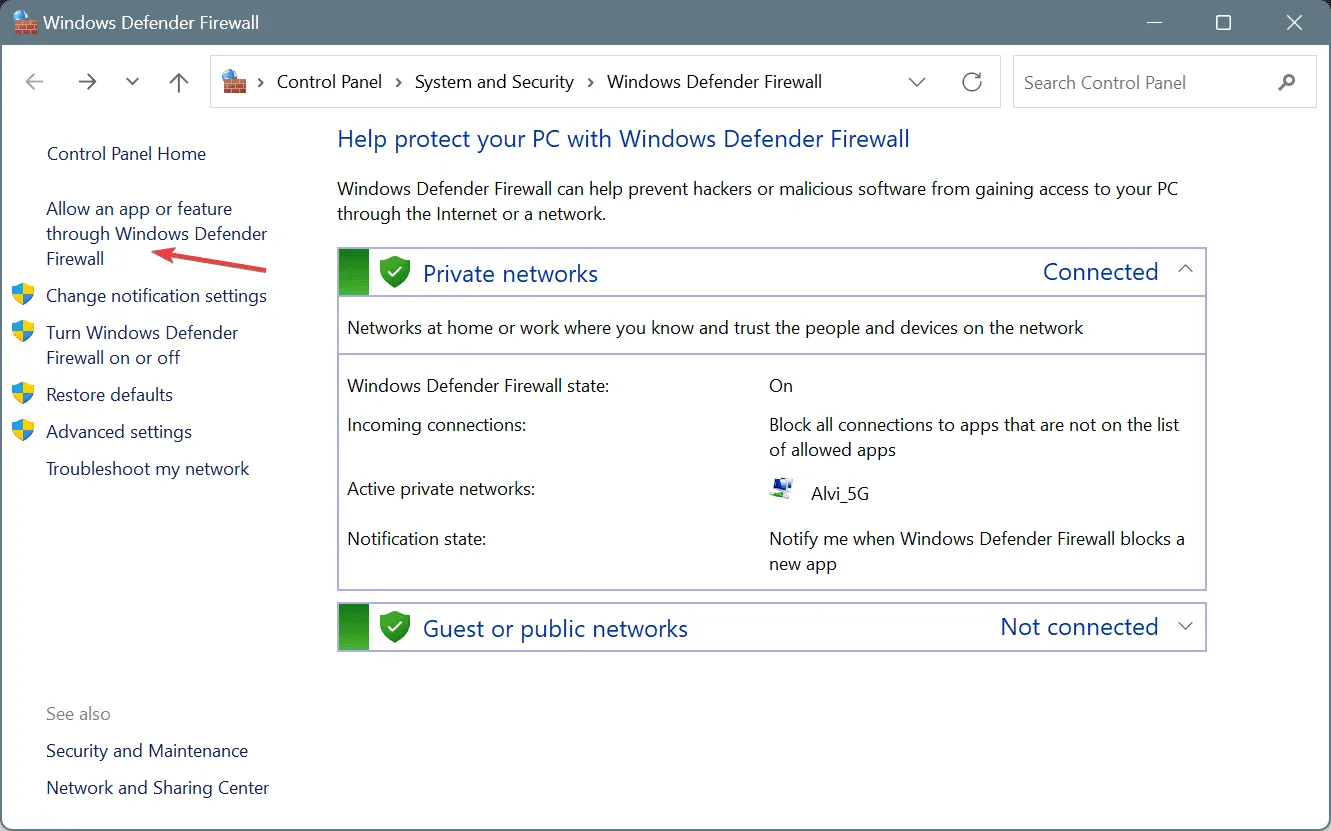
- Haga clic en Cambiar configuración .
- Ahora, haga clic en Permitir otra aplicación .
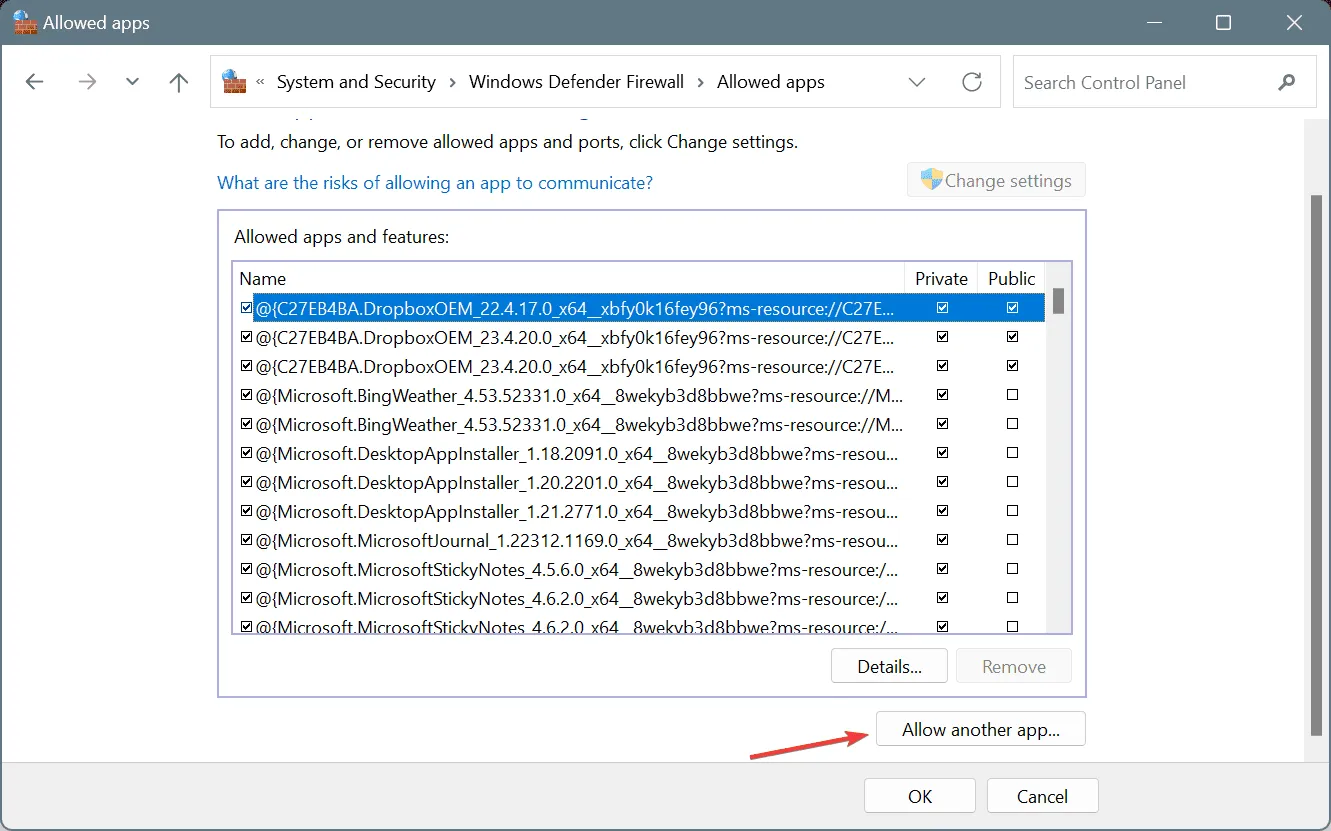
- Dirígete a la ruta de instalación de Valorant, selecciona el iniciador del juego y haz clic en Abrir .
- Haga clic en Agregar .
- Ahora, marca las casillas de verificación Privado y Público junto a Valorant .
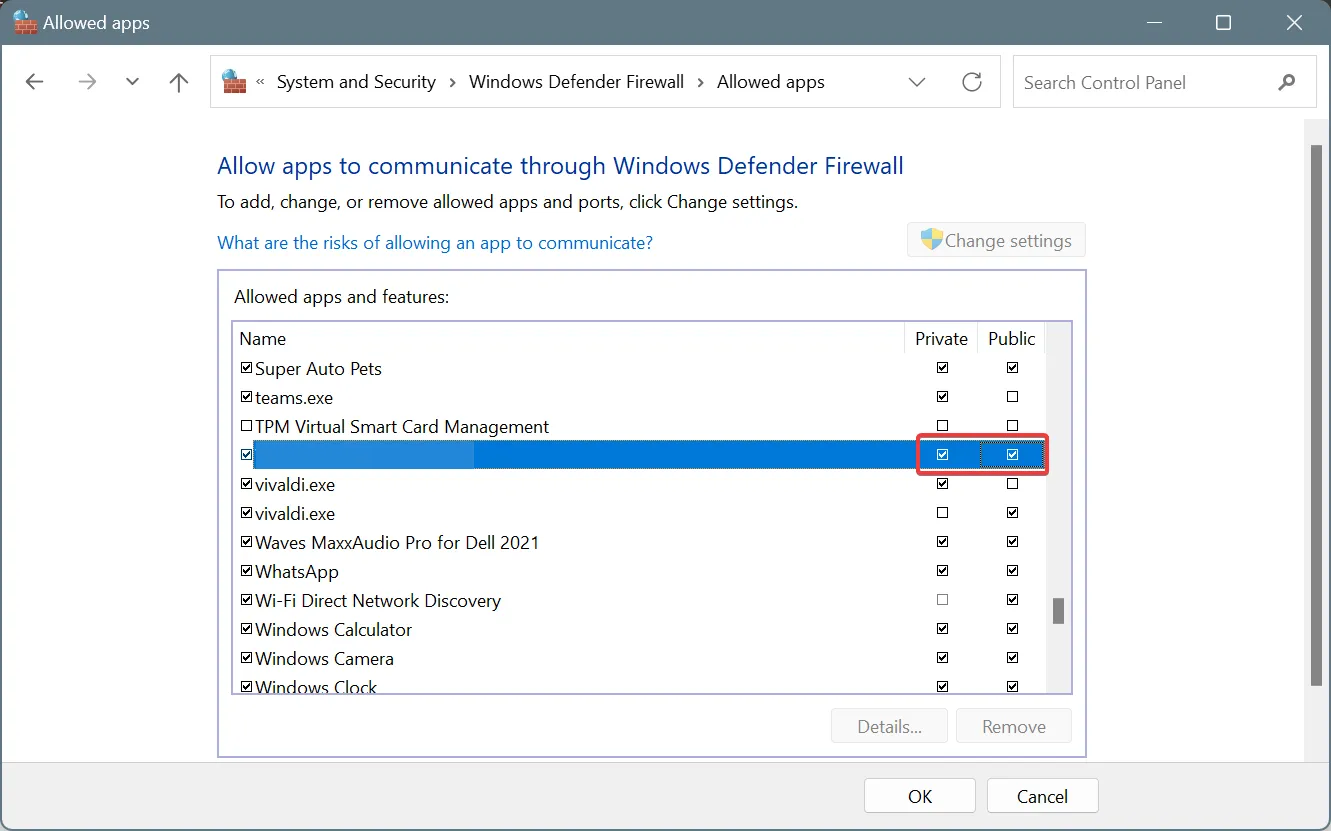
- De manera similar, incluya Riot Client en la lista blanca del Firewall de Windows Defender y haga clic en Aceptar para guardar los cambios.
A menudo, el Firewall de Windows Defender bloquea una aplicación y, si este es el motivo del error VAN 68 en Valorant para PC, tendrás que incluir el juego en la lista blanca. Además, si tienes instalado un firewall o antivirus de terceros, asegúrate de permitir que Valorant lo atraviese.
7. Desinstale el software de terceros que genere conflictos
- Presione Windows+ Rpara abrir Ejecutar, escriba appwiz.cpl en el campo de texto y presione Enter.
- Si encuentra Killer Control Center o Killer Network Manager en la lista de aplicaciones, selecciónelo y luego haga clic en Desinstalar .
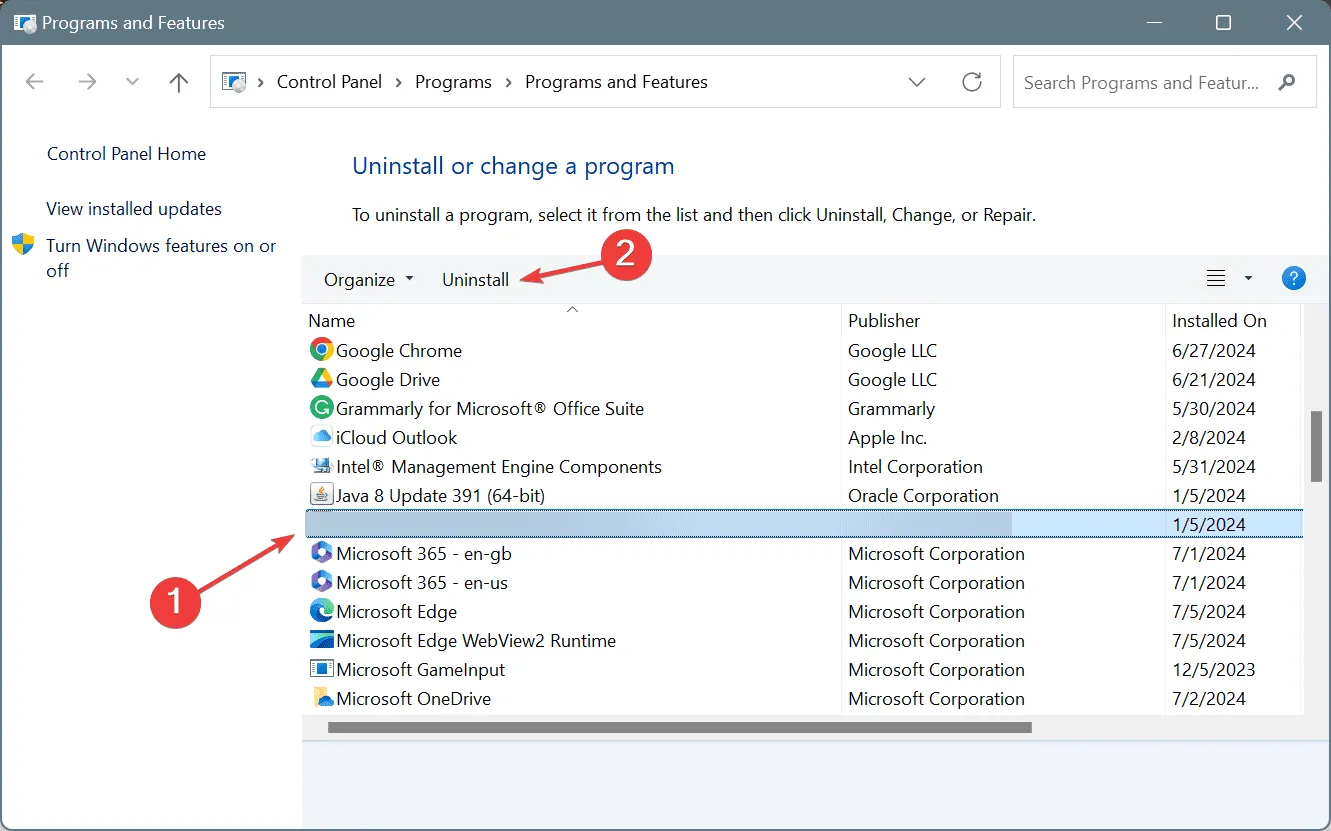
- Siga las instrucciones en pantalla para completar el proceso de instalación.
- Del mismo modo, elimine cualquier otro software de terceros que pueda entrar en conflicto con Valorant.
Si no quieres desinstalar estas aplicaciones, aquí está la configuración que debe desactivarse en ambas para corregir el error VAN 68 de Valorant:
- Centro de control de asesinos : motor de priorización de asesinos
- Killer Network Manager : Habilitar detección avanzada de transmisiones
Pero, dado que las configuraciones pueden volver a habilitarse después de una actualización, recomiendo desinstalar la aplicación por completo.
En caso de que el error persista, elimine Valorant y Riot Client usando un software de desinstalación efectivo para deshacerse de cualquier archivo restante y entradas de registro, y luego vuelva a instalarlos usando la configuración disponible en el sitio web oficial .
¿Qué solución te funcionó? Compártela con nuestros lectores en la sección de comentarios.



Deja una respuesta